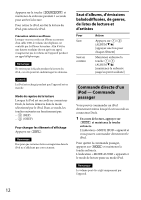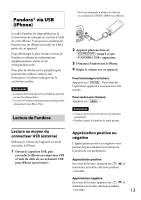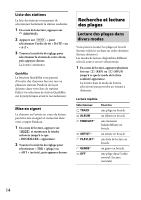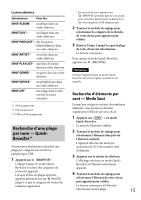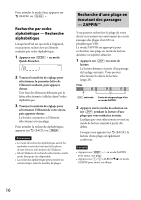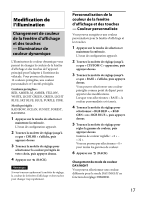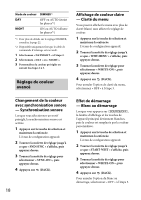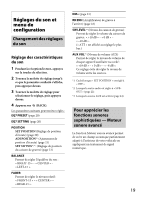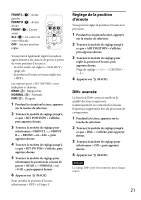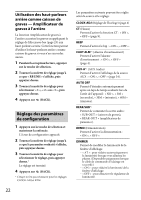Sony CDX-GT565UP Operating Instructions - Page 47
Modification de, l'illumination
 |
View all Sony CDX-GT565UP manuals
Add to My Manuals
Save this manual to your list of manuals |
Page 47 highlights
Modification de l'illumination Changement de couleur de la fenêtre d'affichage et des touches - Illuminateur de couleur dynamique L'illuminateur de couleur dynamique vous permet de changer la couleur de la fenêtre d'affichage et des touches de l'appareil principal pour l'adapter à l'intérieur du véhicule. Vous pouvez sélectionner 12 couleurs préréglées, une couleur personnalisée et 5 motifs préréglés. Couleurs préréglées : RED, AMBER, M_AMBER, YELLOW, WHITE, LIGHT GREEN, GREEN, LIGHT BLUE, SKY BLUE, BLUE, PURPLE, PINK. Motifs préréglés : RAINBOW, OCEAN, SUNSET, FOREST, RANDOM. 1 Appuyez sur la touche de sélection et maintenez-la enfoncée. L'écran de configuration apparaît. 2 Tournez la molette de réglage jusqu'à ce que « COLOR » s'affiche, puis appuyez dessus. 3 Tournez la molette de réglage pour sélectionner la couleur préréglée de votre choix, puis appuyez dessus. 4 Appuyez sur (BACK). Remarque Si vous tournez rapidement la molette de réglage, la couleur de la fenêtre d'affichage et des touches peut changer trop rapidement. Personnalisation de la couleur de la fenêtre d'affichage et des touches - Couleur personnalisée Vous pouvez enregistrer une couleur personnalisée pour la fenêtre d'affichage et les touches. 1 Appuyez sur la touche de sélection et maintenez-la enfoncée. L'écran de configuration apparaît. 2 Tournez la molette de réglage jusqu'à ce que « CUSTOM-C » apparaisse, puis appuyez dessus. 3 Tournez la molette de réglage jusqu'à ce que « BASE » s'affiche, puis appuyez dessus. Vous pouvez sélectionner une couleur préréglée comme point de départ pour apporter des modifications. Lorsque vous sélectionnez « BASE », la couleur personnalisée est écrasée. 4 Tournez la molette de réglage pour sélectionner « RGB RED », « RGB GRN » ou « RGB BLUE », puis appuyez dessus. 5 Tournez la molette de réglage pour régler la gamme de couleur, puis appuyez dessus. Gamme de couleur réglable : « 0 » - « 32 ». Vous ne pouvez pas sélectionner « 0 » pour toutes les gammes de couleur. 6 Appuyez sur (BACK). Changement du mode de couleur DAY/NIGHT Vous pouvez sélectionner une couleur différente pour le mode DAY/NIGHT en fonction du réglage DIMMER. 17